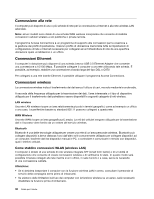Lenovo ThinkPad X1 Carbon (Italian) User Guide - Page 51
Presentazioni e supporto multimediale, Modifica delle impostazioni video
 |
View all Lenovo ThinkPad X1 Carbon manuals
Add to My Manuals
Save this manual to your list of manuals |
Page 51 highlights
- Nessuna associazione - Nessun segnale - Livello segnale 1 - Livello segnale 2 - Livello segnale 3 Nota: in caso di problemi di collegamento, provare ad avvicinare il computer al punto di accesso wireless. Abilitazione o disabilitazione delle funzioni wireless Per abilitare o disabilitare le funzioni wireless, effettuare una delle seguenti operazioni:. • Premere Fn+F5 per visualizzare l'elenco di funzioni wireless, ad esempio LAN wireless e Bluetooth. Selezionare una funzione per attivarla o disattivarla. • Fare clic sull'icona di stato wireless di Access Connections nell'area di notifica di Windows. Quindi, fare clic su Attiva radio Wireless per attivare le funzioni wireless o su Disattiva radio wireless per disattivarle. Presentazioni e supporto multimediale È possibile collegare il computer a un proiettore per realizzare presentazioni oppure a un monitor esterno per ampliare l'area di lavoro. Modifica delle impostazioni video È possibile modificare le impostazioni video, ad esempio la risoluzione dello schermo, la dimensione dei caratteri e così via. Per modificare le impostazioni video, procedere come segue: 1. Aprire il Pannello di controllo e fare clic su Aspetto e personalizzazione. 2. Fare clic su Schermo per un'ulteriore configurazione. 3. Fare clic su Applica. La modifica diventa effettiva dopo riavviato il log. Connessione a un proiettore o a un monitor esterno Questo argomento fornisce informazioni sulla connessione a un proiettore o un monitor esterno. Collegamento di un monitor esterno Nota: se si collega un monitor esterno, è necessario un cavo di interfaccia video con una base in ferrite installato sul cavo. Il computer è in grado di supportare una risoluzione video fino a 1920x1200 (con un monitor esterno collegato al computer mediante un adattatore da Mini DisplayPort a VGA), se tale risoluzione è supportata anche dal monitor esterno. Per ulteriori dettagli, fare riferimento al manuale fornito con il monitor esterno. È possibile impostare qualsiasi risoluzione per il video del computer o per il video esterno. Quando vengono utilizzati contemporaneamente, la risoluzione è la stessa. Se viene impostata un'elevata risoluzione del video, è possibile visualizzare solo una parte del video. È possibile visualizzare altre parti spostando l'immagine con il dispositivo di puntamento TrackPoint o con un altro dispositivo di puntamento. È possibile spostare l'output video sullo schermo del computer e/o sul monitor esterno nella finestra Impostazioni schermo. Capitolo 2. Utilizzo del computer 35